
【卓球】動画を撮るって楽しいよ。
これまで、練習の振り返りって発想がなかった私です。
きっかけは、iPad Pro 2023モデルの購入をしていた事でした。
「あれ…これ4K60fpsで録画出来る!?スローモーションもFHD240fpsだ!?」
という事に気付いたのがきっかけでした。
普通は、自分のスイング確認をしたい。とかで録画の発想に持っていくのに、ガジェット好きの私は違っていましたねw
fpsは、1秒間の描画数って感じで、それが多い程滑らかに見えます。
240fpsの描画が出来るゲーミングモニターを持っている私ですが、好きなゲームでは、240fps固定で遊べる程の高スペックのGPUは積んでいません(RTX3070tiなので…)
宝の持ち腐れ間が否めない時に、iPad Proの動画撮影の高機能に気付きました。
「モニターで見れたら楽しそう…」
これが、ガジェット好きならではの卓球上達への動画撮影の始まりです。
そうと決まれば、汗水流して稼いで機材を集めていくのみ!
卓球の撮影に使用したのはこちらです。
動画を撮る本体
三脚
本体と三脚を取り付ける機材
本体とモニターを繋げる機器
【後悔した物】本体の容量不足を解消する機材
容量不足ならYouTubeを活用しよう!
① 動画を撮る本体はどういった物が良いのか?
私は、iPad Pro 2022を使用しています。
最近ではスマフォでも高機能な物が溢れているので、昔のようにビデオカメラ一択とはなりません。
スマフォ、タブレット、ミラーレスカメラ、アクションカメラ、ビデオカメラ、一眼レフカメラ…今ではこんなにも選択肢があります。
用途により最適解が変わっていくのは当たり前ですが、卓球を撮るって事に注目するとスマフォでも良いと思います。
必要な機能で分けちゃいましょう!
・FHD60fps以上の動画で良い ⇨ スマフォ、タブレット
・加えて、ブレ補正が強い奴で! ⇨ アクションカメラ
正直これくらいで一般人は充分だと思います😄
何故、FHD60fps以上が良いのか?
→ YouTubeの動画を見てみると分かりやすいのですが、画質変更の際に「FHD」と「FHD60fps」の動画が存在します。
前者は30fps以下の動画で、最初は普通に見えるのですが、後者の動画を見た後では、卓球のボールが瞬間移動している様に感じちゃいます。
これが滑らかさの違いです。
確認したいフットワークの動きも、前者と後者でかなり見やすさが変わるので、60fpsの動画撮影がおすすめです😄
普段200fps付近でPCゲームをしていると、30fpsが標準のSwitchのゲームをした時の違和感が物凄いんですよね笑
何故、ブレ補正が必要になるのか?
→ これもYouTubeの卓球動画で試合のやつを見てみてください。
ブレが酷い物も多く存在しています。
やはりアングルは応援席目線から映した方が後々見やすいので、フロアの応援席側に設置します。そうなるとどうなるのか?
…柔らかいフロアでは、踏み込んだ打球の際に振動が伝わり映像が一瞬ブレます。しかも隣のコートや後ろのコートの振動も常時伝わるので、ブレ抑制は気になる方は必要だと思います。
私はそこまで気にならないくらいの状態だったので、アクションカメラまでは多分行かないかもです(将来は分かりませんw)
買うとしたらゴープロ11以降のモデルにします❗️
さて、では画質差があるのでは?と考えるのですが、スマフォ以外は正直差が分かりにくいと思います。
なのでお値段で考えて良いかと思います。
一位 スマフォ
二位 Xiaomi Pad Pro 6
三位 ゴープロ
四位 iPadシリーズ(iPadは10世代、AIRは4世代以降、miniは6世代、proは2021年以降)
もう買ってしまっていたiPad Pro 2022モデルは、セルラーモデルなので、外でも使えるから便利と割り切っているのですよ笑笑
② 三脚は大事です!
私が購入した物は下記の物ですが、大型の卓球バックの中に入るサイズなので、意外と邪魔では無いですよ。
このくらいのサイズまでなら持ち運びも便利です。
上記で挙げたブレが気にならない方や二階席から撮影される方は正直なんでも良いです。
スマフォスタンド、タブレットスタンド等撮影機器本体に合わせて購入して良いと思います😄
では、フロアに設置して、ある程度ブレを抑えて行きたい場合は、三脚はしっかりした物がお勧めです。雲台がついているような三脚であれば、撮影機器が変わってもアタッチメントを変えるだけで良いので長く使えますよ〜デメリットとしては、設置面積が広いのと、ちょっと重たいという所ですね。




③ 本体と三脚を取り付ける機材
私の場合はタブレットの為、必要となりました。
購入した物はこちらです。
頑丈で安定もしており、バックに入れても邪魔にならないので重宝しております。
カメラ等は雲台に直接取り付ける事もできますが、スマフォやタブレットの場合はこういった物も必要になりますので、ご予算に入れてあげてください😄


④ 本体とモニターを繋げる機器とは?
iPadの画面をモニターに映さないと意味がないので、USBドック等の機材が必要になります。
折角のiPadなので、Thunderbolt4で充電も出来て、ゲーム配信等の用途にも対応出来るように良い物を買ってしまったガジェット馬鹿なので、ちょうど良い塩梅は紹介出来ませんが、私はこちらの商品を購入していました。
・iPadと繋げる機器
⑤ モニターと繋げるケーブル
……ついでに、エルゴトロン製のモニターアームとクレードルアームも購入していますw
デスクの上に、物は最小限に置きたい拘りですので、必須じゃ無いです!
購入前に、事前に撮影機器とモニター自体の差し込み口の規格を把握してから、自分にあった機材とケーブルを購入しましょう!
そこが1番面倒ですので、撮影機器がLightning規格かUSB規格かちゃんと把握しましょう!
モニターの方は、HDMI、DP、稀にUSB規格もあるので、映せれば良いだけなら、撮影機器本体とモニターは直接繋げられます。
※HDMI規格は2.0以降じゃ無いと4K60fpsは対応していないのが注意です⚠️
でも、ドッキングステーションは正直便利ですよ😄
⑥ 本体が容量不足な場合は?
これ、撮り始めると凄く実感する部分なのです。
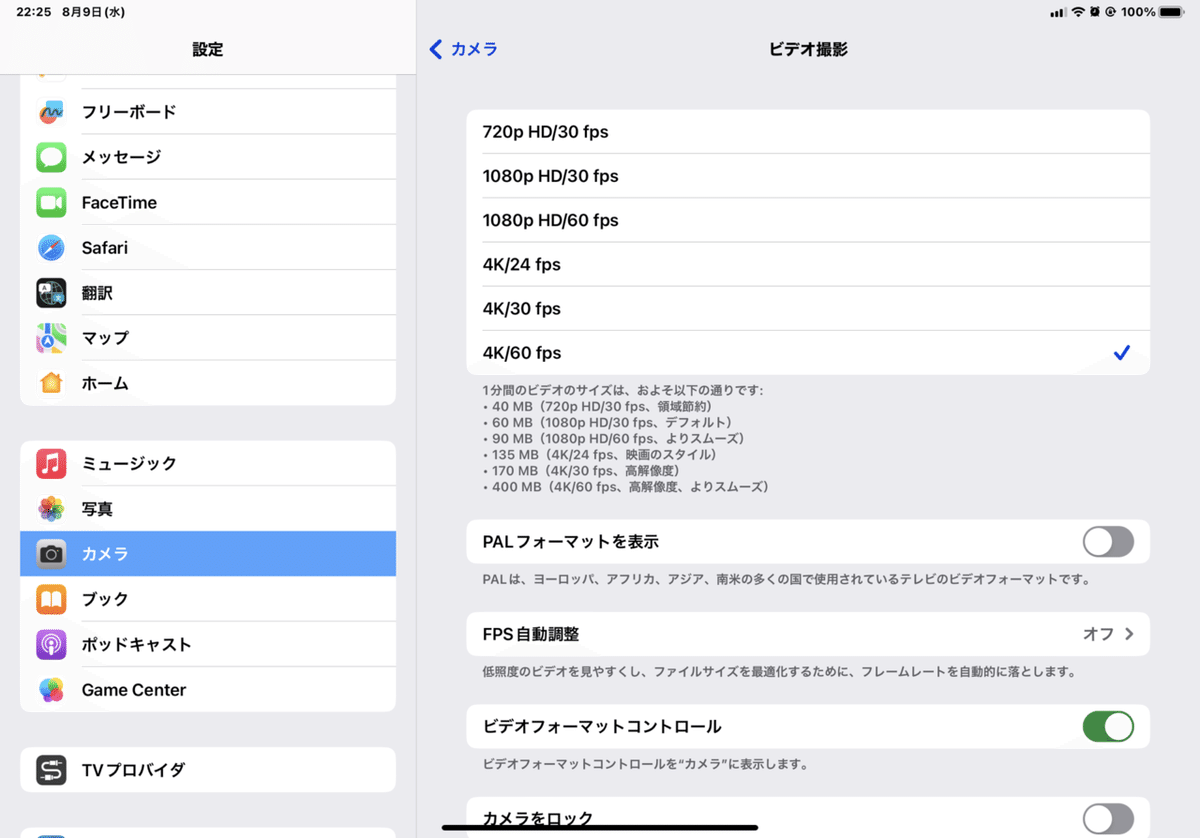
1分間に必要な容量が記載されているのですが、私の場合128GBのモデルで、要らない物を消しても28GBは既に使用済みとなっております。
残りは100GB程なので、
FHD(1080P)の60fpsの場合は、約19時間弱
4Kの60fpsの場合は、約4時間弱
どうせなら最高画質で撮影しようと思った場合、卓球の1試合の時間を考えてみましょう!
フルセットまで行った場合、戦型にもよりますが大体30分付近として、
4K60fpsの場合だと、8試合程…団体戦や個人戦等も考えると1日分しか容量は無いのです。
2日目を迎えたり、次の大会や日々の練習で考えていくと、折角の成長するチャンスの動画を消したく無いので保存したいと思いました…ここで外付けHDDやSSDって動いてしまったのが後悔ですw
今年購入して後悔したのがこちらの商品
いや!良い商品なんですよ!
動画編集したり、保存していつでもみたい時とかに使う分には必須な商品です。
容量も2TBと、4K60fps動画ならなんと約80時間超も保存出来ます!
安心安定のクルーシャル様です‼️
けど…自分の用途的に、次にご紹介するサイトが優秀過ぎたのです泣
⑦ YouTubeがあったじゃないっ!
誰でも無料で動画投稿やライブが出来る超有名サイト。
Googleアカウントがあればすぐに利用出来るこのサイトは、普通に4K60fpsまで対応しています。
使い方も調べれば、湯水のごとく教えてくれる記事が多いので、使いやすさもばっちりです。
動画投稿しても、非公開にすれば知らない他人に見られないですし、限定公開なら身内で見る事が出来ます。
※限定公開のURLを送って共有するのですが、それをコピーしてSNSなどに貼り付けるとそこからも見れちゃうので、取り扱いは注意しましょう⚠️
チャプター機能を付ければ、見たい部分に飛ぶ事が出来ます。
※動画の概要欄に半角数字で「00:00 〇〇を始める。」と10秒以上の間隔で時間とタイトルを記載するだけです。
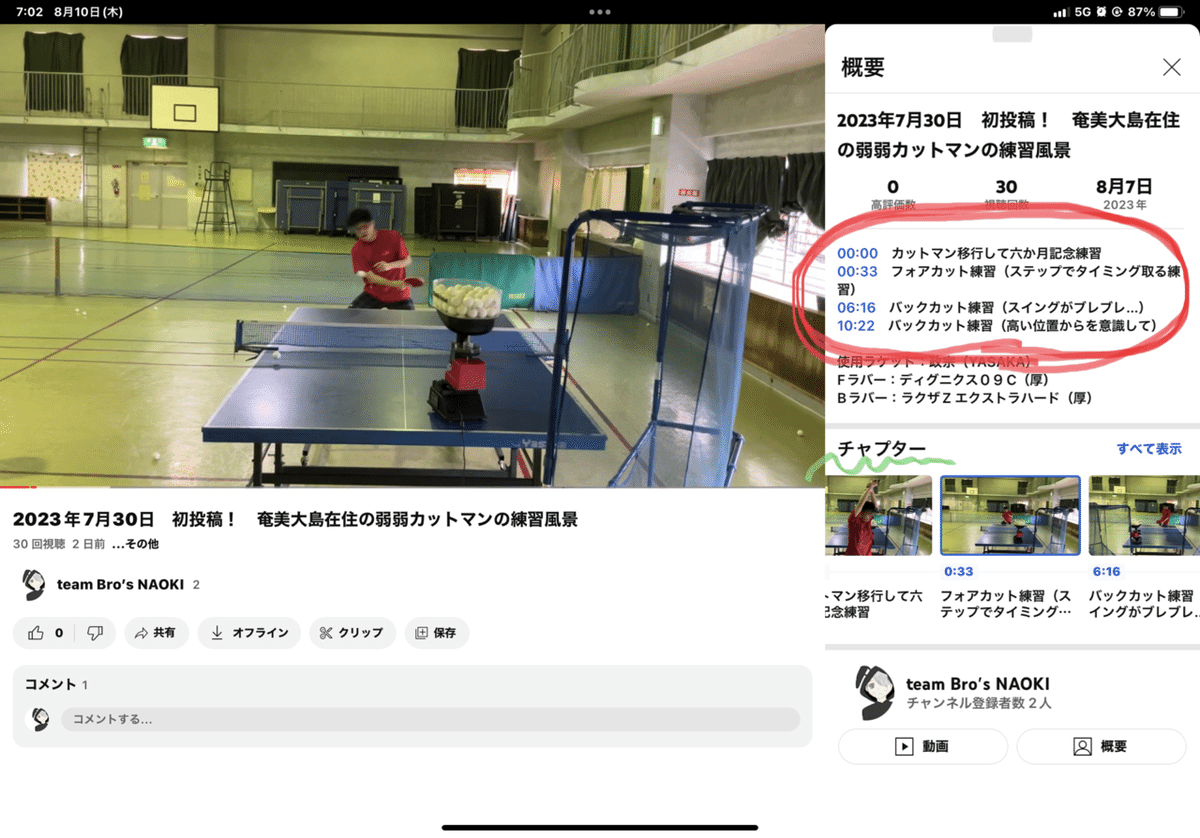
投稿後に再生リストを作って振り分ければ、大会毎に分けたり、参考動画も分ける事が出来ます。
※ 動画自体が限定公開でも再生リストが公開にしていたら中身が見れるらしいので、注意してね⚠️
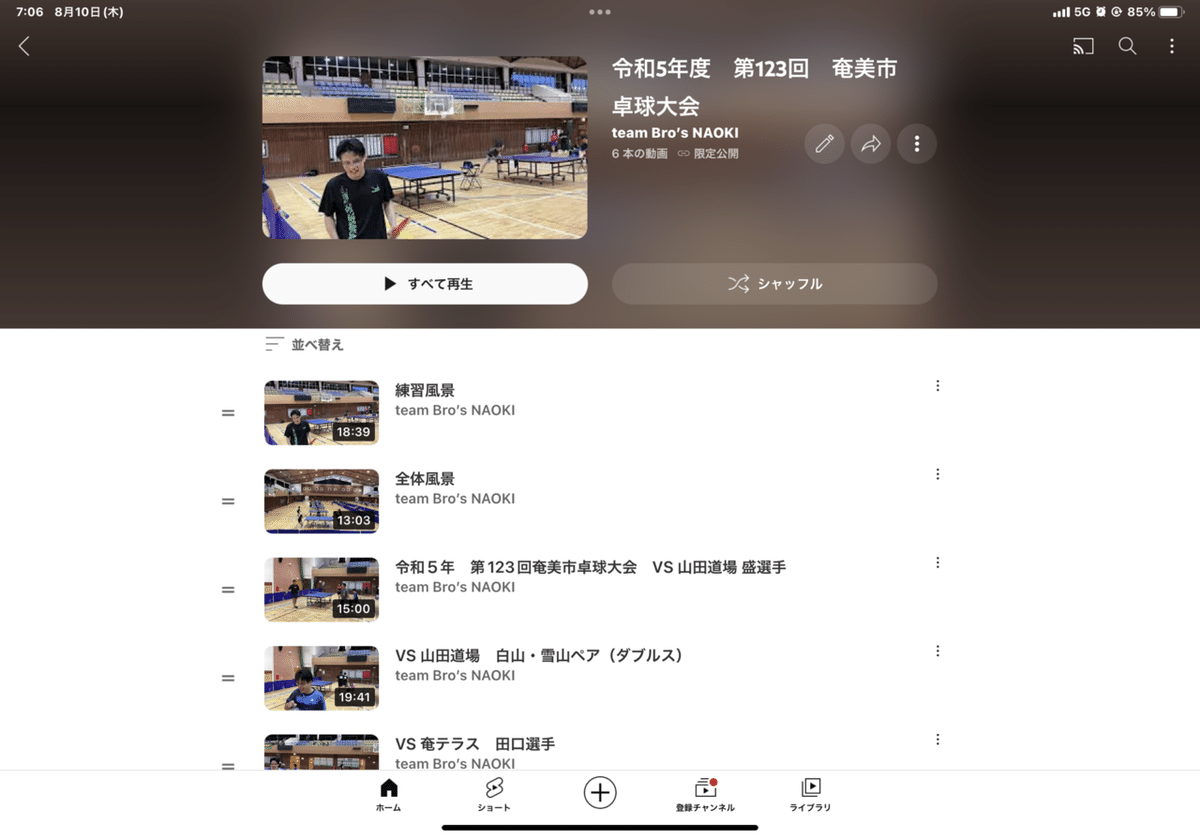
ただ、弱点としては、
1.通常会員の場合は、1日に100GBまでのアップロード?(明記されていませんが、24時間アップ出来なくなります)
2.4K動画だけ、通信速度の遅い回線は稀にしかアップしてくれない(縮小されてFHDとしてアップされます)
まあ、100GB縛りは日々こまめにアップすれば良いだけなのですが、4Kを正しくアップするには動画自体を変換してあげる必要があるのでちょっと面倒ですw
たまに4K投稿になるというガチャをしてる感覚で、現状不満は感じておりません。
最後に、動画を撮る日々の感想です。
こんな感じで卓球動画を撮って、お酒を飲みながら鑑賞しております❗️
動画を撮り始めて凄く感じたのは、
①イメージ通りに振れていない
②1球1球の体勢が悪い
③過去と比べられる
この3点が凄く大きいです…
自分が思っていた事が半分も出来ていないとは思ってもいなかったです。
こういう振り返りも大切なんだなってしみじみ思いました😄
長くなったなぁ…最初から飛ばし過ぎですね笑
